Yo he comenzado el año cambiándole el sistema operativo a mi OnePlus 8T con la ROM Evolution X con Android 14, y el resultado ha sido espectacular, con un funcionamiento general notablemente más fluido y sin un solo problema.
A día de hoy, este terminal me sigue sorprendiendo por lo bien que funciona, y con la ROM Evolution X la experiencia es equivalente a utilizar un Pixel de Google.
Si alguno se anima, instalarla no puede ser más sencillo, ya que OnePlus permite elegir desde las preferencias de MIUI si queremos activar o no el desbloqueo del gestor de arranque a través de las opciones para desarrolladores.
Antes de empezar, aseguraros de tener el terminal actualizado a la última versión oficial de OxygenOS, que en mi caso es la 13.1.0.582 (EX01).
Recordad que hay varios modelos de OnePlus 8T en función del mercado al que se destinan. Yo estoy usando un modelo EU (europeo) y en este post de XDA Forums están guardados los últimos firmwares de cada modelo. Conviene guardar el que nos corresponda por si queremos dar marcha atrás en este proceso.
As OnePlus doesn't always provide download links for all of their OxygenOS ROMs & OTA update zips, we've created an index to put the links in one post so that they're easy to find. Since backend changes to OnePlus' OTA systems that occured in...

xdaforums.com
También es muy recomendable de tener al día una copia de seguridad de vuestros datos a buen recaudo. En mi caso la he realizado con el propio sistema de copias de Google que está en la nube, y además con la opción clonar teléfono he guardado una copia de seguridad en mi equipo.
Empezamos el proceso con el desbloqueo del gestor de arranque, y para ello tenéis una excelente guía de cómo realizarlo en esta web, que incluye también cómo volverlo a bloquear por si queréis dejarlo como estaba.
A comprehensive guide on how to unlock the bootloader on OnePlus 8T. Further learn how to relock the bootloader after restoring stock OxygenOS software.

www.thecustomdroid.com
Comenzamos activando el permiso para el Desbloqueo de OEM desde las opciones para desarrolladores. A diferencia de otras marcas, OnePlus te permite hacerlo sin tener que recurrir a métodos extraños.
A continuación, apagamos el OnePlus 8T y lo encendemos manteniendo pulsadas al mismo tiempo las teclas de subir y bajar volumen. Esto activará el modo Fast Boot, y nos mostrará un menú especial por el que nos podremos mover por las opciones con las teclas de subir y bajar volumen, y elegir la opción deseada con la tecla de encendido.
Una vez tengamos el terminal en modo fastboot, podremos comunicarnos con él mediante las platform-tools, un componente del SDK de Android Studio, que podéis descargar desde la página oficial de Android para desarrolladores, aunque tenéis los enlaces de descarga directa para Windows, macOS o Linux en el tutorial de Custom Droid que os enlazaba antes.
Android Studio provides app builders with an integrated development environment (IDE) optimized for Android apps. Download Android Studio today.
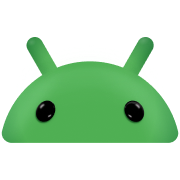
developer.android.com
El proceso lo he realizado desde Windows, y para comunicarnos con el OnePlus 8T abriremos una ventana de comandos y nos posicionaremos en el directorio donde hayamos guardado las platform-tools.
Ejecutamos el comando
fastboot devices para asegurarnos de que "vemos el dispositivo", y si todo va bien, deberá devolvernos una lista con el número de serie de nuestro terminal y la palabra fastboot indicándonos que está en el modo que esperamos.
Si no os aparece, querrá decir que vuestro Windows no tiene instalados los drivers USB para el modo fastboot. A mi me ha pasado, y la solución ha venido de la mano de este script en Github que se encarga de la instalación.
A Simple Android Driver installer tool for windows (Always installs the latest version) - fawazahmed0/Latest-adb-fastboot-installer-for-windows

github.com
Una vez hemos confirmado que vemos el dispositivo, solo queda ejecutar el comando
fastboot flashing unlock para desbloquear el terminal, tras lo cual nos devolverá un mensaje de confirmación y en la pantalla del OnePlus 8T aparecerá un mensaje solicitando confirmación. Nos movemos a la opción UNLOCK THE BOOTLOADER con las teclas de subir y bajar volumen, y confirmamos la acción con la tecla de encendido.
Una vez tenemos el gestor de arranque desbloqueado, ya podremos instalar la ROM que queramos. En este caso hablamos de la versión 8.1 de la ROM Evolution X del 29 de diciembre, basada en Android 14 y que contiene los últimos parches de seguridad de diciembre.
Tenéis disponible la ROM para su descarga y una guía de instalación en este post de XDA Forums:
OnePlus 8T [kebab] Living, Breaking, Keep Evolving. Pixel UI, customization and more, we are Evolution X! - Team Evolution X - @joeyhuab (Founder/Lead Developer) @peaktogoo (Project Manager/Co-Founder) @AnierinB (Project...

xdaforums.com
Tenéis que seguir la guía First Time Install (8T), que consta de estos pasos:
- Descargar todos los archivos necesarios desde esta página y que son los siguientes:
- vbmeta que es la partición de arranque verificado. Podéis leer sobre vbmeta aquí.
- recovery, que es la partición de recuperación
- copy_partitions.zip que es la estructura de particiones que necesitará nuestro terminal
- ROM para nuestro dispositivo. Escoger la última versión y guardarla en platform-tools como rom.zip
- Reinicar en modo fastboot como hemos comentado y ejecutar estos comandos desde platform-tools:
- fastboot flash vbmeta vbmeta.img para flashear la partición Android Verified Boot
- fastboot flash recovery recovery.img para flashear la partición Recovery
- fastboot reboot recovery para reiniciar el terminal desde la partición de Recovery
- Estando en Recovery, elegir la opción Apply update -> Apply from ADB para poder copiar archivos con el comando:
- adb sideload copy_partitions.zip para copiar las particiones
- adb sldeload rom.zip para copiar la ROM de Evolution X
- Format data para limpiar los datos
- Reiniciar el terminal en modo normal
Y ya tendremos todo listo.
Primero aparecerá el logotipo de Evolution X y después el asistente de configuración de Android, como si estuviéramos en un Pixel. Durante el proceso le he indicado mi cuenta de Google y he solicitado que se descargue la copia de seguridad, que ha incluido todas mis aplicaciones instaladas y sus datos de configuración.
Como fondo de pantalla he elegido uno de los fondos interactivos con patrones de vientos en mi zona. Me gustan los fondos que ofrecen un buen contraste, que sean simples y no me molesten mezclados con los iconos.
En Android 14 hay muchos fondos de pantalla para elegir, algunos interactivos que hacen cosas curiosas cuando mueves el terminal, u otros como este que he elegido que ofrece información conectada con Google Earth
Android te puede abrumar con sus posibilidades de personalización, y agradezco que las últimas versiones sigan dejándolo, pero también que hayan evolucionado hacia una interfaz más minimalista y simple.
Quizá os hayáis fijado en que el logotipo de la aplicación de cámara no corresponde con la versión oficial de la aplicación de Google (GCam) aunque funciona perfectamente con la cámara del OnePlus 8T y supongo que por eso la han elegido. Consultando sus propiedades, se ve que han usado la aplicación Aperture que viene con LineageOS.
Pero se puede instalar la aplicación oficial de Google, y he probado también a instalar la última versión 9.1 desde
GCam Hub, la web de Celso Azevedo en donde recopila distintos mods para todo tipo de terminales.
He elegido la versión del modder BSG con el archivo de configuración para el OnePlus 8T, y aunque no la he probado a fondo, lo que he probado ha ido bien.
Además de que todo funciona bien, una agradable sorpresa ha sido que al acceder a la aplicación Fotos de Google, al reconocerlo como un Pixel me ha activado copias de seguridad ilimitadas de fotos y vídeos sin coste.
Una vez descargadas todas las aplicaciones, lo he dejado a mi gusto y seguiré trasteando con él. Si queréis que pruebe algo en concreto, pedidlo y lo intento.
Mantenerlo al día es muy sencillo, y tienes dos formas de hacerlo. Volver a descargar la ROM desde la web y enviarla al dispositivo con adb sideload, o simplemente hacerlo vía OTA desde Ajustes > Sistema > Actualización del sistema
Desde ahí puedes leer la lista de cambios de la última compilación
Si alguien está interesado en conocer en qué terminales puede instalarse la ROM Evolution X, que se de una vuelta por el proyecto en su página web:
Evolution X aims to provide users with a Pixel-like feel at first glance, with additional features at their disposal!

evolution-x.org
O por su repositorio de Github
Now based on @LineageOS. Evolution X [A15 QPR2 WIP] has 61 repositories available. Follow their code on GitHub.

github.com













































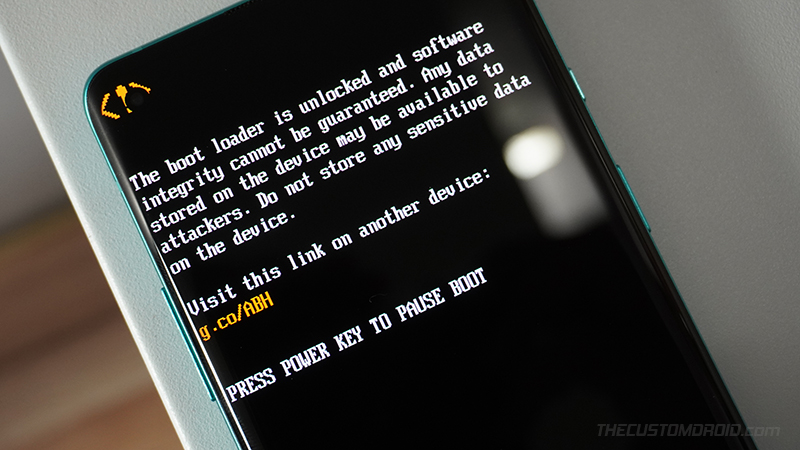


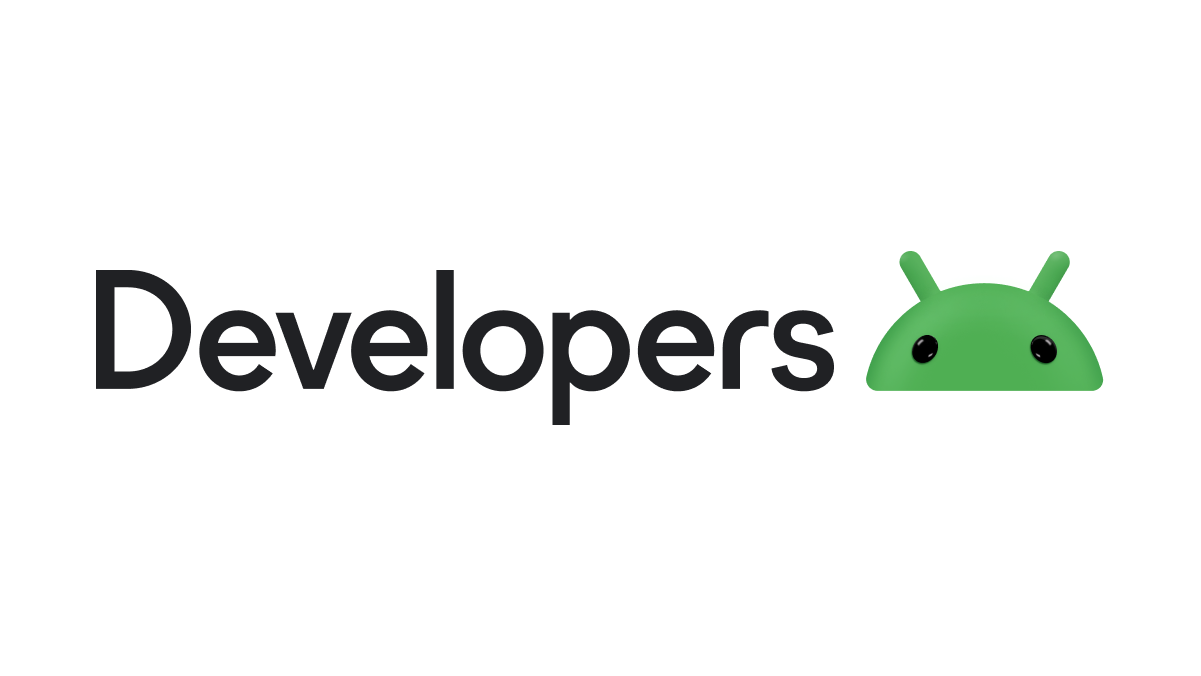
































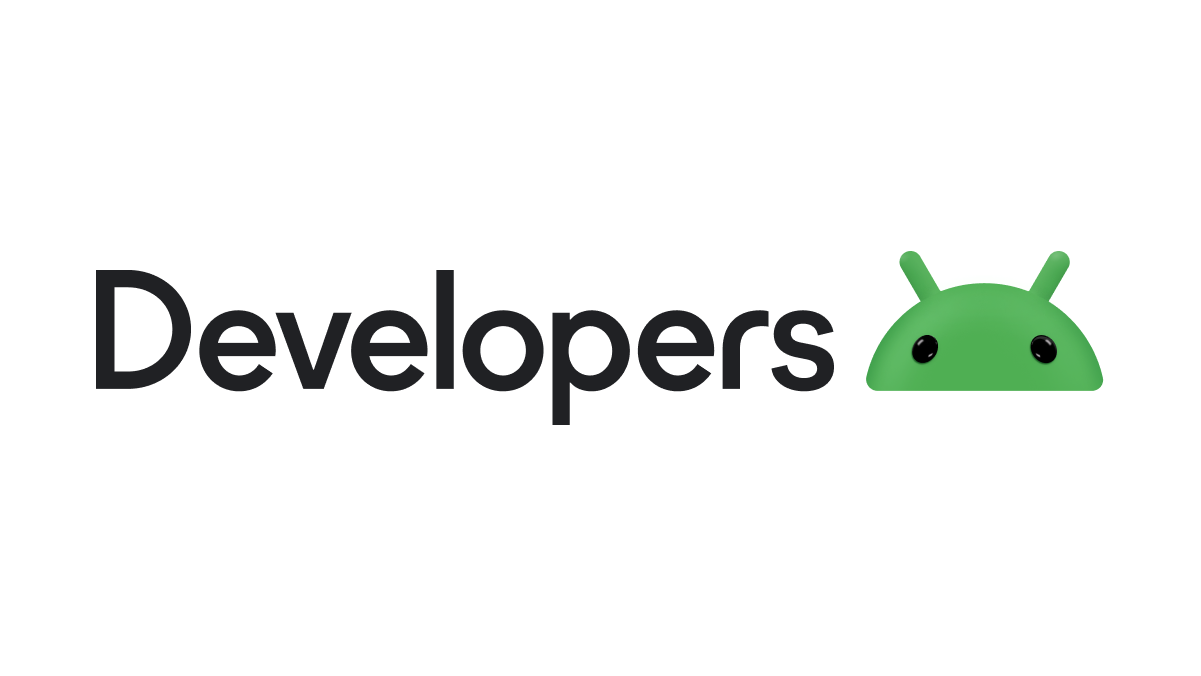


















www.xataka.com









